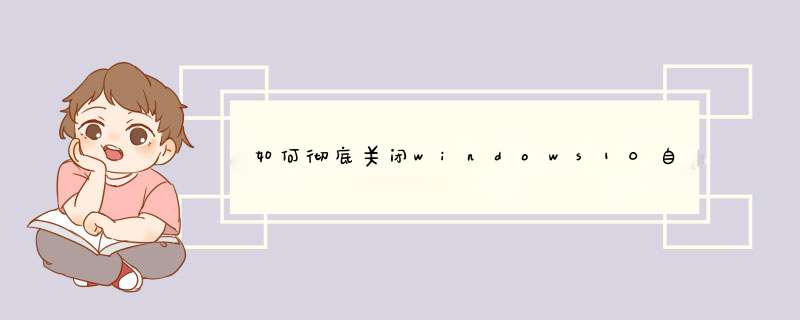
彻底关闭windows10自动更新的方法,可以通过以下步骤 *** 作来实现:
1、按键盘的win+R打开运行,输入 “services.msc” 点击确定按钮,如下图所示:
2、在d出来的服务中,找到“Windows Update”;
3、双击,在启动类型处·选择“禁用”然后点击应用;
4、最后自动更新已关闭,如下图所示:
5、点击“所有设置”;
6、选择“更新和安全”;
7、可以看到已经无法更新了。
取消或者停止或者暂停Windows系统更新的方法如下,请参考:
Win10关闭或者屏蔽自动更新的四个方法:
第一种方法
1我们右击电脑左下角的微软按钮,d出的界面,我们点击运行;
2d出的运行中,我们输入services.msc,之后点击确定;
3d出的界面,我们双击Windows Update;
4d出的界面,我们将启用状态改为禁用,之后点击确定即可。
第二种方法
1我们点击电脑左下角的微软按钮,d出的界面,我们点击设置;
2d出的界面,我们点击更新和安全;
3d出的界面,我们Windows更新,然后点击高级选项;
4在高级选项中,我们将自动更新关闭即可。
第三种方法
1还是在刚刚的那个高级选项中,我们点击传递优化;
2然后我们点击高级选项;
3之后我们看到下载设置和上传设置,我们将滑动按钮全部滑到最左边;
4滑动到位后,基本就控制了下载和上传,这样就可以避免升级了。
方法四:
可以通过Q Q 电 脑 管 家,关闭系统更新:
打开Q Q 电 脑 管 家主界面,依次点击:左侧【病毒查杀】--右下角【修复漏洞】--右上角【设置】--在“其他设置”中勾选【关闭微软自动更新】。
欢迎分享,转载请注明来源:内存溢出

 微信扫一扫
微信扫一扫
 支付宝扫一扫
支付宝扫一扫
评论列表(0条)